 Apple News হল iOS 11-এর জন্য অন্তর্নির্মিত সংবাদ অ্যাপ যা বিভিন্ন তৃতীয় পক্ষের সংবাদ উত্স থেকে গল্প এবং বিষয়গুলিকে একত্রিত করে এবং কিউরেট করে। পরিষেবাটি লেখার সময় শুধুমাত্র মার্কিন যুক্তরাষ্ট্র, অস্ট্রেলিয়া এবং যুক্তরাজ্যে উপলব্ধ, তাই সমস্ত নতুন আইফোন এবং আইপ্যাড স্টক অ্যাপ ইনস্টল করার সাথে আসবে না।
Apple News হল iOS 11-এর জন্য অন্তর্নির্মিত সংবাদ অ্যাপ যা বিভিন্ন তৃতীয় পক্ষের সংবাদ উত্স থেকে গল্প এবং বিষয়গুলিকে একত্রিত করে এবং কিউরেট করে। পরিষেবাটি লেখার সময় শুধুমাত্র মার্কিন যুক্তরাষ্ট্র, অস্ট্রেলিয়া এবং যুক্তরাজ্যে উপলব্ধ, তাই সমস্ত নতুন আইফোন এবং আইপ্যাড স্টক অ্যাপ ইনস্টল করার সাথে আসবে না।
অ্যাপল নিউজের লক্ষ্য একটি পরিষ্কারভাবে উপস্থাপিত এবং ব্যক্তিগতকৃত সংবাদ পরিষেবা অফার করা যা আপনার রুচি এবং আগ্রহগুলি পূরণ করে, যদিও এটির একটি ডিফল্ট আচরণ হল এমন উত্স থেকে সতর্কতাগুলি ছিটকে দেওয়া যা আপনি আগ্রহী হতে পারেন বা নাও করতে পারেন৷ Apple News হল সংবাদের উত্সগুলিকে বোঝায় অ্যাপটি 'চ্যানেল' হিসাবে, এবং এখানে আমরা তাদের থেকে আপনি যে সতর্কতাগুলি পান তা নিয়ন্ত্রণ করার দুটি উপায়ে কাজ করতে যাচ্ছি।
কীভাবে নির্দিষ্ট চ্যানেল থেকে সংবাদ সতর্কতা নিয়ন্ত্রণ করা যায়
- আপনার iOS ডিভাইসে News অ্যাপটি চালু করুন।
- টোকা অনুসরণ করছে স্ক্রিনের নীচে বোতাম।
- চ্যানেলের তালিকার অধীনে, আপনি সাইন আপ করেননি এমন কোনো সংবাদ উত্স সন্ধান করুন এবং তাদের পাশের নীল বেল আইকনে আলতো চাপুন৷ যদি একটি চ্যানেলের পাশের বেল আইকনটি ধূসর হয়ে যায়, তবে এটি থেকে সতর্কতাগুলি ইতিমধ্যেই অক্ষম করা হয়েছে; একটি চ্যানেলের পাশে কোনো বেল আইকন না থাকলে, এটি মোটেও সতর্কতা পাঠায় না।
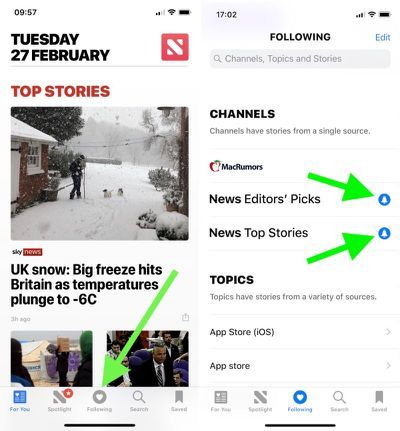
- আপনার চ্যানেলগুলি থেকে একটি উত্স সরাতে যাতে এটি আর অ্যাপল নিউজে কোথাও দেখা না যায়, ট্যাপ করুন সম্পাদনা করুন স্ক্রিনের উপরের ডানদিকে বোতাম, এবং তারপরে প্রশ্নে উৎসের পাশে লাল বিয়োগ আইকনে আলতো চাপুন।
টিপ: 'অনুসরণ করা' স্ক্রিনের নীচের দিকে স্ক্রোল করুন এবং আপনি অন্য একটি বিকল্প পাবেন বিজ্ঞপ্তিগুলি পরিচালনা করুন . এটি আলতো চাপলে একটি ডেডিকেটেড খোলে বিজ্ঞপ্তি স্ক্রীন, যেখানে আপনি যে চ্যানেলগুলিকে অনুসরণ করেন সেগুলি দেখতে পাবেন যেগুলি খবরের সতর্কতার পাশাপাশি সতর্কতার বিকল্প সহ অন্যান্য চ্যানেলগুলি যেগুলি আপনি বর্তমানে অনুসরণ করেন না।

কীভাবে অ্যাপল নিউজ অ্যালার্ট সম্পূর্ণরূপে নিষ্ক্রিয় করবেন
আপনি যদি অ্যাপল নিউজের জন্য সমস্ত সতর্কতা অক্ষম করতে চান তবে এই পদক্ষেপগুলি অনুসরণ করুন৷
- আপনার iOS ডিভাইসে সেটিংস অ্যাপ চালু করুন।
- প্রধান তালিকার নিচে স্ক্রোল করুন এবং আলতো চাপুন খবর .
- টোকা বিজ্ঞপ্তি . ( টিপ: এই স্ক্রীন থেকে, আপনি নিউজ অ্যাপের 'আপনার জন্য' বিভাগে প্রদর্শিত হওয়া থেকে আপনি অনুসরণ করেন না এমন চ্যানেলগুলির গল্পগুলিকে আটকাতে পারেন৷ সহজভাবে টগল অন আপনার জন্য গল্প সীমাবদ্ধ করুন .)
- টগল বন্ধ করুন বিজ্ঞপ্তির অনুমতি দিন .

যদি পরে আপনি সিদ্ধান্ত নেন যে আপনি নিউজ সতর্কতাগুলিকে পুরোপুরি বন্ধ করতে চান না, এই শেষ স্ক্রীনটিতে ফিরে যেতে হবে, কারণ এটি সক্রিয় থাকা অবস্থায় বিজ্ঞপ্তিগুলির আচরণ নিয়ন্ত্রণ করার জন্য অতিরিক্ত বিকল্পগুলিও অফার করে৷ আপনি কেবল একটি শ্রবণযোগ্য শব্দ তৈরি করা থেকে নতুন সতর্কতাগুলি বন্ধ করতে পারেন, উদাহরণস্বরূপ, বা লক স্ক্রিনে দেখানো থেকে আটকাতে পারেন৷

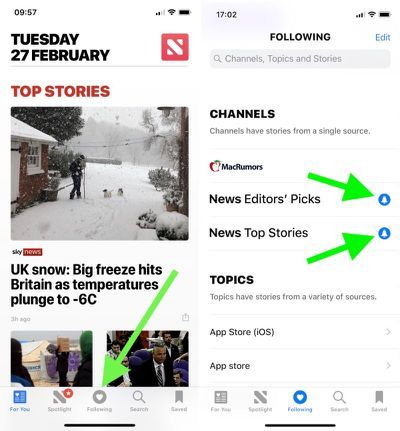
জনপ্রিয় পোস্ট